
Mục lục:
- Tác giả John Day [email protected].
- Public 2024-01-30 13:33.
- Sửa đổi lần cuối 2025-01-23 15:15.
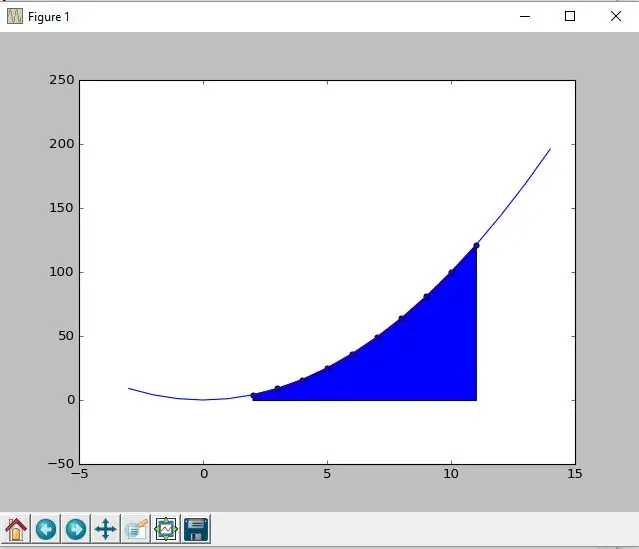
Este Programa permite al usuario Introductionir cualquier función, graficarla y xác định un area especifica debajo de la misma.
Bước 1: ¿Por Qué?
Este programma como tarea de desempeño de tecnología para integration los conocimientos aprendidos sobre programación, funciones y gráficas. Es un programma único porque está basado en códigos sencillos que funcionan como la base al momento de aprender el arte de la programación. Aunque resulte un poco Extenso, es importante poder Resolutionver problemas de complejidad por medio de herramientas sencillas y de fácil entendimiento. Me parece de gran importancia poder compartir este proceso y conocimiento con thua lectores para que les sirva como herramienta en caso de que la necesiten o como práctica y entendimiento sobre esta sencilla programación.
Bước 2: Vật liệu
- Un computador
- Python 2.7.12
- Librerias Numpy y Matplotlib
Bước 3: ¿Cómo Descargar Python?
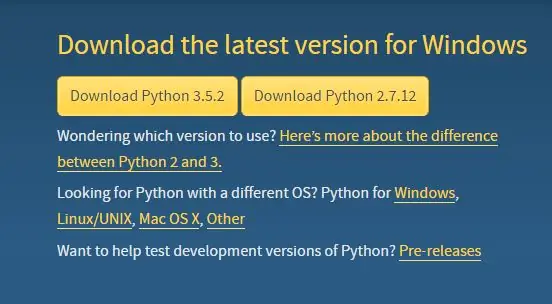
1. Ingresar một
2. Dar click en el botón "Tải xuống Python 2.7.12"
3. Esperar que termine la descarga y abrir Python por la aplicación "IDLE (Python GUI)" que se puede encontrar en el buscador del computador.
4. Abrir “tập tin mới” y comenzar a desarrollar el programma!
Bước 4: ¿Cómo Descargar Las Librerías Necesarias?


Matplotlib:
Entrar al símbolo del sistema Introductioniendo “cmd” en el buscador del computador.
Al abrirse la ventana Introductionir lo siguiente “pip install matplotlib”.
Esperar a que se descargue la librería. Saldrá en letras amarillas un mensaje que confirma la finalización de la descarga.
Cerrar el símbolo del sistema
Numpy:
Entrar al símbolo del sistema Introductioniendo “cmd” en el buscador del computador.
Al abrirse la ventana Introductionir lo siguiente “pip install numpy”.
Esperar a que se descargue la librería.
Saldrá en letras amarillas un mensaje que confirma la finalización de la descarga.
Cerrar el símbolo del sistema
Bước 5: Cuarto Paso: Empezar a Programar
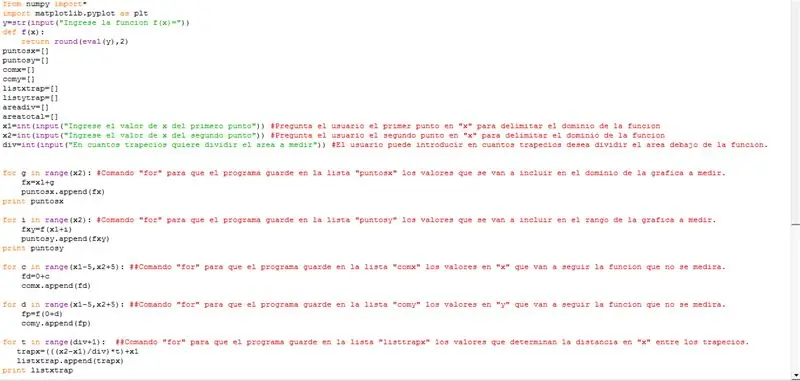
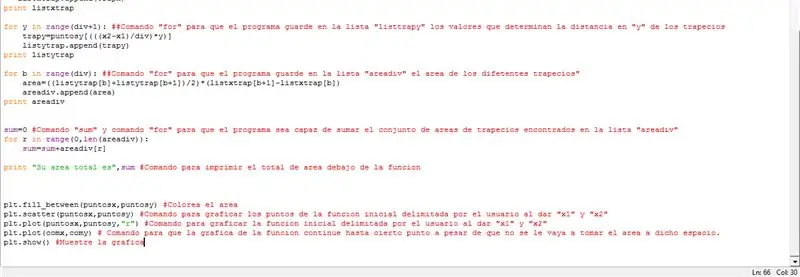
1. Comenzar importando las librerías al programma usando “from numpy import *”. (Esto con el fin de que a la hora de querer consizar elementos de la librería más adelante no sea necesario referirse a ella nuevamente)
2. Importar la librería usando “import matplotlib.pyplot as plt” (Esto con el fin de que a la hora de querer Pracizar elementos de la librería más adelante sólo sea necesario llamarlo como “plt”).
from numpy import * import matplotlib.pyplot as plt
3. Seguido một người giới thiệu esto (en la siguiente línea) los siguientes códigos para permitir que al programma se le puede ingresar cualquier función deseada por el usuario:
y = str (input ("Ingrese la funcion f (x) ="))
def f (x): vòng quay trở lại (eval (y), 2)
4. Posteriormente crear las siguientes listas que serán usadas más adelantes para crear gráficas y sacar el area debajo de estas: puntosx = puntosy = comx = comy = listxtrap = listytrap = areadiv = isatotal =
puntosx = puntosy = comx = comy = listxtrap = listytrap = areadiv = areatotal =
Giới thiệu lo siguiente en su programma (Ver imagen)
Bước 6: Quinto Paso: Ejemplos
Đề xuất:
Como Crear Un Programa En Python Que Encuentre El Area Bajo La Curva De Un Diagrama PV: 5 bước

Como Crear Un Programa En Python Que Encuentre El Area Bajo La Curva De Un Diagrama PV: En este tutorial se enes ñ ara a calcular el area bajo una curva con datos importados desde un archivo. Para ello se Calcula el area usando muchos trapecios sumados y se colorear á el area bajo esta
Lập trình Python Para El Area De Un Diagrama PV: 4 bước

Programa Python Para El Area De Un Diagrama PV: Giới thiệu ó n al ProgramaSe sabe que el á rea bajo la curva de un Diagrama PV xác định el trabajo hecho por por un khí lý tưởng. En este programma seminara el trabajo hecho por un gas que cumple con thua datos tomados en la tabla de un
¿Cómo Diseñar Un Programa Que Permita Graficar Un Trapecio a Través De Una Función ?: 8 bước

¿Cómo Diseñar Un Programa Que Permita Graficar Un Trapecio a Través De Una Función ?: Este programma es una tarea que me dejaron en mi clase final de Tecnolog í a, en el grado 11. El prop ó sito era lograr crear, por medio del uso de Python y sus librer í as, un programma que me permitiera traficar un trapecio a partir d
Como Hallar El Recorrido De Un Objeto Y El Área Bajo La Curva En Python: 7 bước

Como Hallar El Recorrido De Un Objeto Y El Área Bajo La Curva En Python: Este programma gr á fica la curva que survivale entre la relaci ó n velocidad contra tiempo en el phimmiento de un objeto. Adem á s este Programa Calcula el recorrido que hizo este objeto al encontrar el á rea debajo de la curva que
Cálculo Del Área Bajo La Curva De Una Función Con Python: 8 bước

Cálculo Del Área Bajo La Curva De Una Función Con Python: Antes que nada, para desarrollar este programma debes instalar la plataforma Python desde su p á gina of Justice :. Lo m á s l á n l à o instalar la versi ó n 2.7.12 de 64 bit
